MacでInDesignファイルをすばやく回復するための3つの著名な方法
 更新者 ソムリリアム / 29年2022月09日20:XNUMX
更新者 ソムリリアム / 29年2022月09日20:XNUMX特に製品を宣伝する場合は、作品のポスターを作成することが不可欠です。 この問題では、タスクを魅力的にするツールを使用する必要があります。 Adobe InDesign を使用できます。 他のブランドよりも優れた仕事をするのに役立つ機能があります。

ファイルが重要な場合は、毎回保護する必要があります。 InDesign でファイルにアクセスできない場合はどうすればよいですか? それには多くの原因があります。 ファイルが破損している、保存されていないなどの可能性があります。
ただし、強力な Mac データ復元ツールを使用して InDesign ファイルを復元できます。 それとは別に、Mac の組み込みツールを使用できます。

ガイド一覧
パート1。 FoneLab Data Retrieverを使用してMacでInDesignファイルを回復する方法
重要な InDesign ファイルには、信頼できるデータ復元ソフトウェアが必要です。 データが失われた理由が何であれ、ストレスを感じる必要はありません。 Mac FoneLabデータレトリーバー あらゆる状況でファイルを回復できます。 たとえば、Adobe InDesign を使用してポスターを編集しているとします。 残念ながら、あなたが使用しているデバイスは現在クラッシュしています。 結局、あなたはそれを保存する機会がありませんでした。 このソフトウェアは、保存されていない破損した InDesign ファイルを復元できます。 このツールのもう XNUMX つの良い点は、コンピューター、ラップトップ、リムーバブル ドライブなど、多くのデバイスをサポートしていることです。 このツールの機能をよりよく理解するには、以下の手順に従ってください。
FoneLab Data Retriever - コンピュータ、ハードドライブ、フラッシュドライブ、メモリカード、デジタルカメラなどから紛失/削除されたデータを回復します。
- 写真、ビデオ、ドキュメントなどのデータを簡単に復元します。
- 回復前にデータをプレビューします。
ステップ 1をクリックする必要があります 無料ダウンロード ボタンをクリックして FoneLab Data Retriever を取得します。 左側にAppleアイコンがあります。 他のデバイスでこのソフトウェアの他のバージョンを使用する場合は、オプションを切り替える必要があります。 その後、 セットアップ > インストールを開始する > 起動する > ラン デバイス上のツールをすぐに、そして辛抱強く。
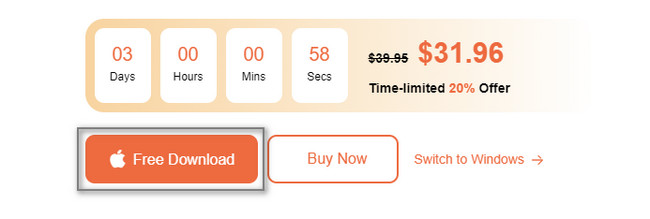
ステップ 2ソフトウェアは、使用したい機能を尋ねます。 下 Macのデータ復旧、クリック 開始 ボタン。 少なくとも数秒待ちます。 その後、Mac で InDesign ファイルを復元するためのツールの機能がさらに表示されます。
ステップ 3取得するデータのタイプを選択します。 をクリックできます。 ごみ箱 誤って削除しただけの場合は、セクションを参照してください。 ツールでファイルを処理する準備ができている場合は、[スキャン] ボタンに進みます。 手順を中断することはできないことに注意してください。 InDesign ファイルとデータの結果に影響を与える可能性があります。
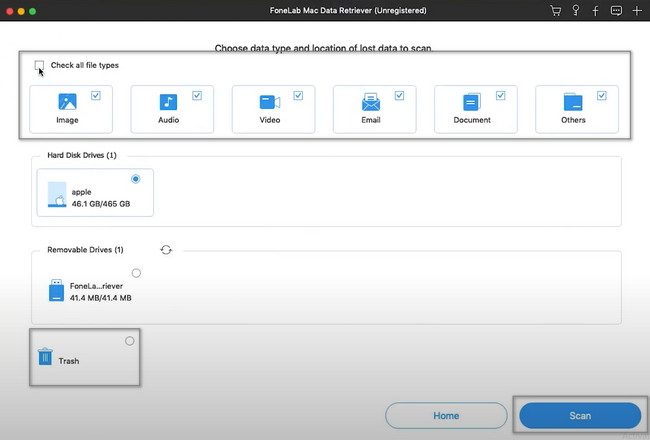
ステップ 4ツールの上部にスキャンプロセスの残り時間が表示されます。 見つかった InDesign ファイルの割合と数が表示されます。 ファイルをプレビューして確認したい場合は、 コンテンツ
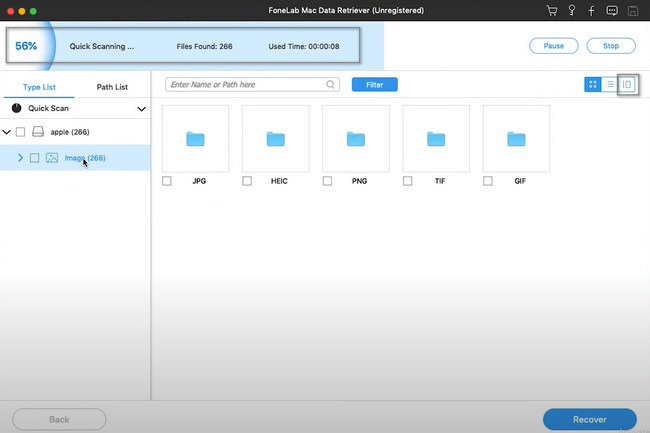
ステップ 5ソフトウェアの左側でデータ型を選択します。 コンテンツを表示するには、それぞれをクリックする必要があります。 InDesign ファイルが見つかったら、 ボックス それらの下のアイコンをクリックして、それらを回復プロセスのリストに追加します。 その後、 回復する ボタン。 数秒間しか持続しません。 より良い結果を得るために、プロセスを中断しないでください。 このツールを使用すると、デバイスに InDesign ファイルが再び表示されます。
![[回復]ボタンをクリックします](https://www.fonelab.com/images/data-retriever/fonelab-data-retriever-recover-indesign-file-on-mac-recover-button.jpg)
InDesign の復元には、このデータ復元ツールを使用するのが最も簡単な方法です。 ただし、サードパーティのツールを使用したくない場合は、Mac の組み込みツールに進んでください。
FoneLab Data Retriever - コンピュータ、ハードドライブ、フラッシュドライブ、メモリカード、デジタルカメラなどから紛失/削除されたデータを回復します。
- 写真、ビデオ、ドキュメントなどのデータを簡単に復元します。
- 回復前にデータをプレビューします。
パート 2. 元に戻すオプションを使用して Mac で InDesign ファイルを復元する方法
ファイルを参照しているときに、誤って間違ったキーをクリックしてしまうことがあります。 たとえば、Mac で InDesign ファイルを探しているとします。 コピーして他のフォルダに移動したい。 残念ながら、キーボードでコピー コマンドを使用する代わりに、削除コマンドを使用します。 この場合、デバイスの元に戻すオプションを使用できます。 このオプションは、削除が最近の場合にのみ使用できます。 ファイルが長期間欠落している場合、この手順は使用できません。 ただし、より良い結果を得るために役立つ手順を以下に示します。
ステップ 1メイン インターフェイスでは、ツールの上部に多くのオプションが表示されます。 クリック 編集 ボタン。 デバイスで何を実行するかについてのオプションが表示されます。
![[編集]ボタンをクリックします](https://www.fonelab.com/images/data-retriever/fonelab-data-retriever-recover-indesign-file-on-mac-edit-button.jpg)
ステップ 2[編集] ボタンのドロップダウン ボタンで、 「ファイル名」の移動を取り消します。 セクションの最初の行にあります。 この場合、見つけるのに苦労することはありません。
注: キーボードのショートカット キーに慣れている場合は、それらを使用できます。 削除コマンドを実行するには、キーボードの Command キーと Z キーを同時に押します。 ショートカット キーに慣れていない場合は、上記の方法を使用することをお勧めします。
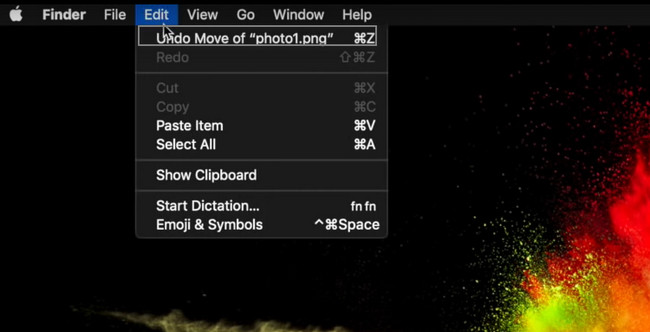
FoneLab Data Retriever - コンピュータ、ハードドライブ、フラッシュドライブ、メモリカード、デジタルカメラなどから紛失/削除されたデータを回復します。
- 写真、ビデオ、ドキュメントなどのデータを簡単に復元します。
- 回復前にデータをプレビューします。
パート 3. Time Machine から Mac で InDesign ファイルを復元する方法
Time Machine は、Mac の組み込みツールの XNUMX つです。 元のファイルを破壊することなく、すべてのデータをバックアップするために利用できます。 たとえば、Mac で InDesign ファイルの一部を表示および編集しているとします。 重要でないもののいくつかを削除することにしました。 残念ながら、誤って間違ったボタンをクリックすると、ファイルが削除されてしまいます。 この場合、Time Machine は即座にデータをバックアップします。 あなたがしなければならない唯一のことは、ツール上でそれらを見つけることです. InDesign ファイルを回復する方法がわからない場合は、以下の手順に頼ることができます。
ステップ 1メイン インターフェイスで、デバイスの Time Machine ボタンを探します。 アクセスできない場合は、Mac の一番上を見てください。 時計回りのカウンター アイコンが表示されます。 それをクリックし、ドロップダウン セクションで選択します。 タイムマシンを入力してください. 起動するまでお待ちください。
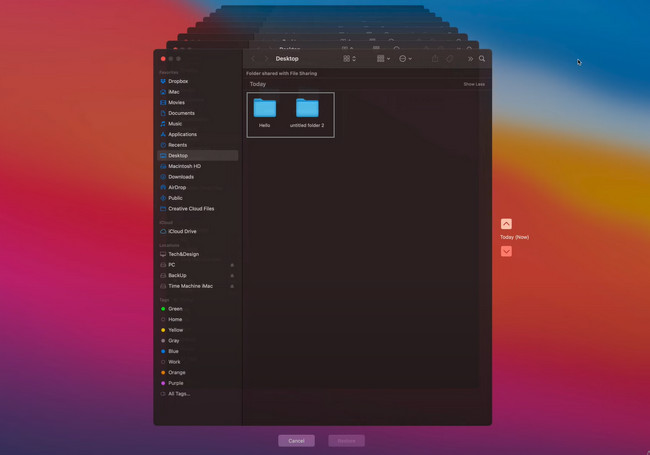
ステップ 2Time Machine を使用して、Mac に戻したい InDesign ファイルを見つけます。 それらを見つけたら、それらをすべて選択して処理する必要があります。 後で、 リストア ボタンをクリックして、InDesign ファイルを復元します。
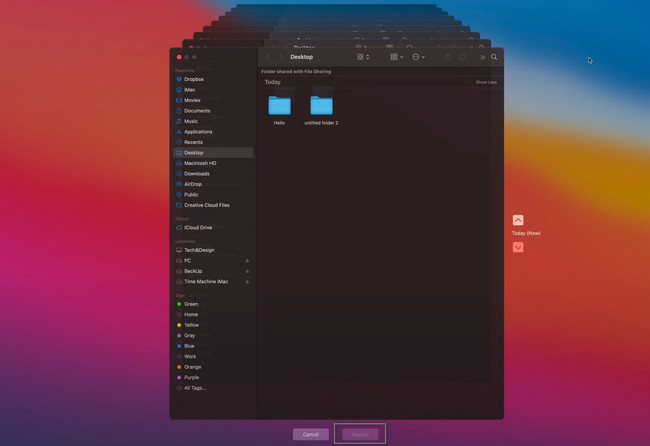
FoneLab Data Retriever - コンピュータ、ハードドライブ、フラッシュドライブ、メモリカード、デジタルカメラなどから紛失/削除されたデータを回復します。
- 写真、ビデオ、ドキュメントなどのデータを簡単に復元します。
- 回復前にデータをプレビューします。
パート 4. FAQ InDesign ファイルを復元する方法
1. InDesign ファイルの以前のバージョンを復元する優れた方法は何ですか?
Mac を使用している場合は、Adobe InDesign を見つけて起動する必要があります。 失われたファイルが InDesignの 道具。 その後、をクリックします File オプションを選択します 戻す ボタン。 この場合、以前のバージョンのドキュメントが復元されます。
2. PDF を InDesign にインポートする方法を教えてください。
PDF を InDesign にインポートするには、PDF を開いてデバイスで起動する必要があります。 その後、選択 ファイルと場所 > ショープレビュー > インポートオプションを表示する > を選択します。 PDF オプション。 ドキュメント全体を選択してから、 Open InDesign で PDF を起動します。
FoneLab Data Retriever - コンピュータ、ハードドライブ、フラッシュドライブ、メモリカード、デジタルカメラなどから紛失/削除されたデータを回復します。
- 写真、ビデオ、ドキュメントなどのデータを簡単に復元します。
- 回復前にデータをプレビューします。
Adobe InDesign を使用して、美しいチラシ、ポスター、パンフレットなどを作成できます。 ただし、そのファイルが Mac デバイスにない場合があります。 幸いなことに、 Mac FoneLabデータレトリーバー 大手です Macのデータ復旧 あらゆるシナリオでファイルを取得するためのソフトウェア。 この信頼できるツールを使用したい場合は、Mac にダウンロードできます。
